如何将xp升级到win7系统
- 分类:Win7 教程 回答于: 2021年02月28日 08:00:49
win7系统是微软比较经典的操作系统,稳定性和兼容性都很高,而且对旧电脑也比较友好,因此不少之前使用xp系统的用户想升级成win7系统。不过很多网友不清楚如何将xp升级到win7系统,今天小编就教下大家xp升级到win7系统教程。
无论电脑能不能进xp系统,我们都可以通过u盘重装系统的方式来安装win7,具体的操作步骤如下:
一、准备工具:
一台可以联网的电脑
8G或以上的空u盘
二、具体步骤如下:
1、首先搜索“小白系统官网”到官网下载小白一键重装系统软件,并u盘插入电脑的USB接口处。关闭杀毒软件,点击界面左侧的“制作系统”,点击“开始制作”下一步。
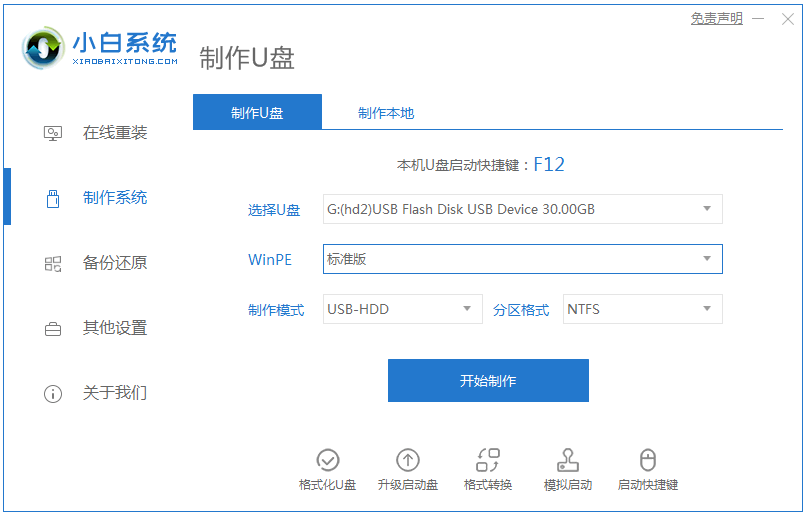
2、勾选向需要安装的win7系统,点击界面右下角的“开始制作”按钮。
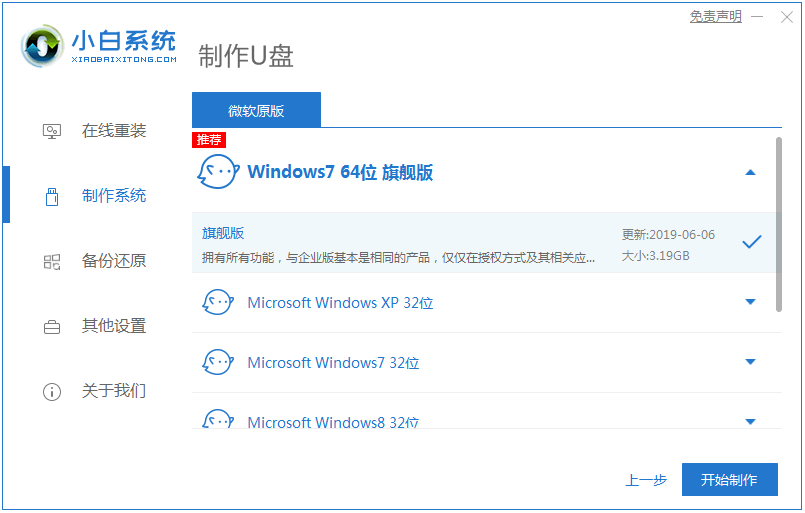
3、等待小白提示“启动u盘制作成功”后,就可以直接拔出u盘了。
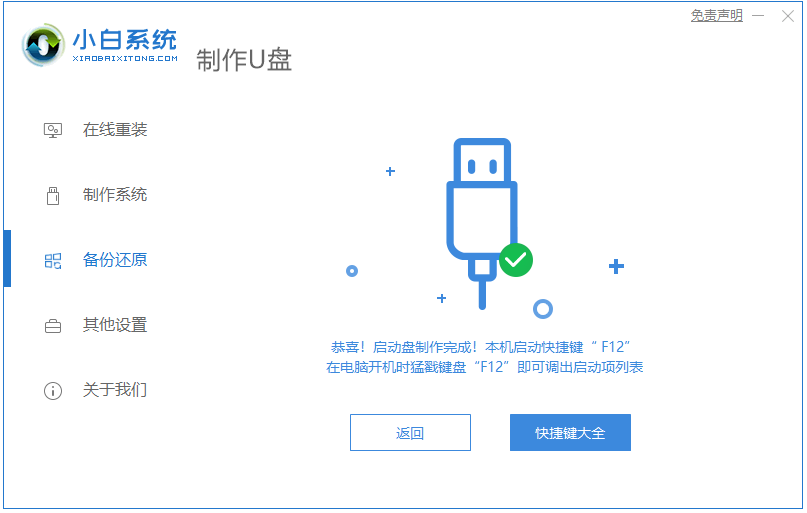
4、将u盘插入需要重装的电脑,开机快速断续的按热键进入快速启动菜单(注意:启动热键一般在出现电脑品牌logo的下方会有提示)。
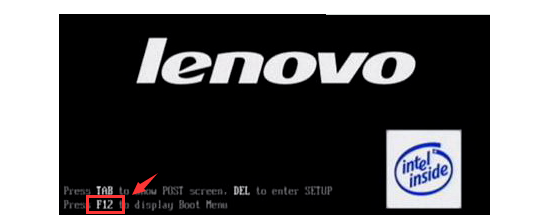
5、进入快速启动菜单界面后,选择u盘启动项按回车键进入PE选择界面。
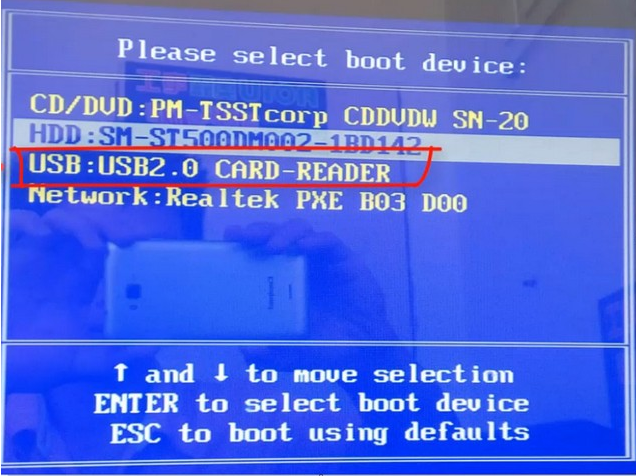
6、上下键移到“启动win10x64PE(2G以上内存运行)”按回车键进入。
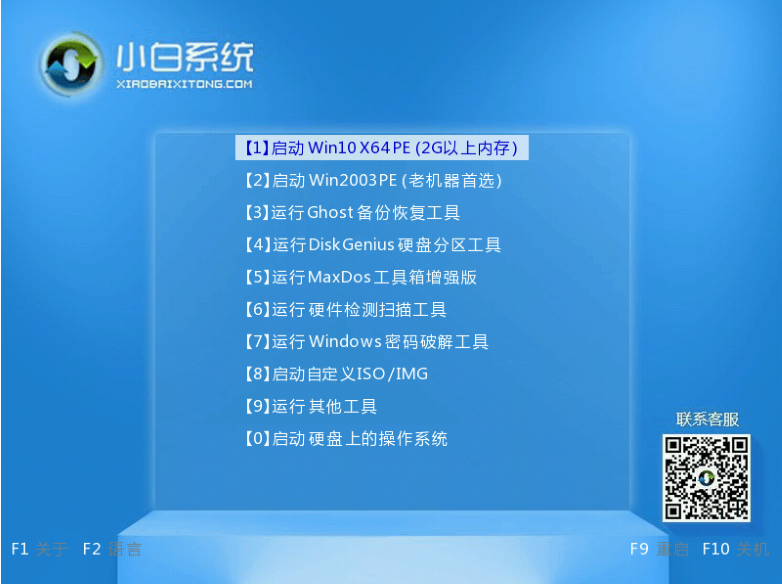
7、选择一个自己需要安装的系统版本点击“安装”,目标分区一般为“C盘”,点击“立即安装”。

8、等待系统安装完成后,按照提示拔掉u盘,点击“立即重启”电脑就可以了。
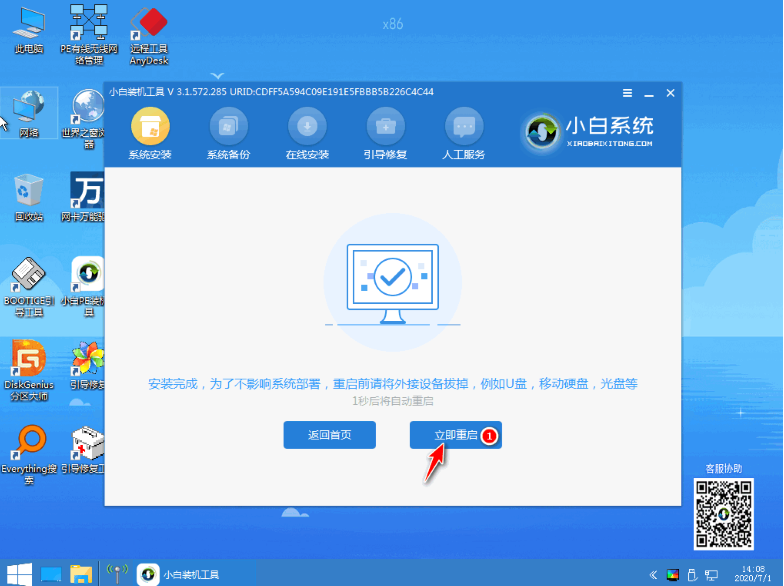
9、进入以下界面,就表示安装成功啦。

以上便是xp系统升级到win7系统的方法,希望能帮到大家。
 有用
26
有用
26


 小白系统
小白系统


 1000
1000 1000
1000 1000
1000 1000
1000 1000
1000 1000
1000 1000
1000 1000
1000 1000
1000 1000
1000猜您喜欢
- 瑞星杀毒软件卸载不了,小编教你如何彻..2018/02/08
- 小编教你win7桌面壁纸怎么换..2019/05/25
- windows7系统下载安装的详细教程..2021/05/13
- 台式电脑系统重装的步骤教程..2021/09/04
- 华硕台式win7gho系统下载2017/06/27
- 对象不支持此属性或方法,小编教你解决..2018/09/10
相关推荐
- 联想v110安装win7系统的详细教程..2021/04/29
- 非常详细的win7光盘安装图文教程..2021/04/17
- win7旗舰版系统还原教程2022/08/26
- 打印机后台程序服务没有运行,小编教你..2018/09/27
- 电脑软键盘怎么打开呢?2019/07/10
- win7一键装机工具哪个好用2023/02/08

















